ما هي شبكة VPN؟ مزايا وعيوب شبكة VPN الافتراضية الخاصة

ما هو VPN، وما هي مزاياه وعيوبه؟ لنناقش مع WebTech360 تعريف VPN، وكيفية تطبيق هذا النموذج والنظام في العمل.
يستخدم معظم مسؤولي تكنولوجيا المعلومات PowerShell للبرمجة النصية والأتمتة، ولكنه ليس مخصصًا لمحترفي تكنولوجيا المعلومات فحسب، بل يحتاج إليه أي شخص يتعامل مع مجلدات فوضوية. يستخدمها الناس لتتبع الأكواد البرمجية القديمة، وتنظيم ملفات العملاء، والتخلص من الفوضى التي تتراكم بعد أشهر من العمل في مواعيد نهائية.
12. احصل على المساعدة
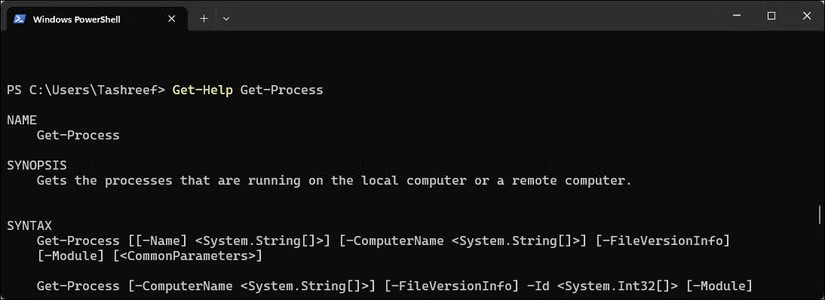
إذا كنت تتعلم PowerShell من فيديوهات يوتيوب، فإن أول ما سيذكره الناس هو Get-Help. وكما يوحي اسمه، يساعدك Get-Help في العثور على معلومات حول أدوات PowerShell، بالإضافة إلى صيغها ومعامِلاتها؛ كما يوفر أمثلة على كيفية استخدامها.
لمشاهدة كيفية عمل الأمر، اكتب Get-Help متبوعًا باسم الأمر:
Get-Help Get-Processيعرض هذا الأمر ملخص الأمر والصيغة والمعلمات.
11. أمر الحصول
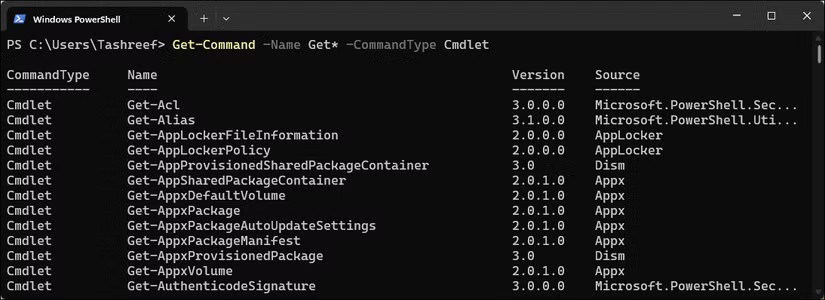
بينما يوفر Get-Help معلومات مفصلة حول أمر cmdlet، يساعدك Get-Command في العثور على جميع الأوامر المتاحة وسردها. على سبيل المثال، إذا كنت تعرف ما تريد فعله ولكنك لا تتذكر اسم الأمر بالضبط، يساعدك Get-Command في العثور على الأوامر بناءً على أسماء أو أنماط فردية.
على سبيل المثال، لمحاولة العثور على جميع الأوامر التي تحتوي على كلمة "process"، أدخل:
Get-Command *process*يعرض هذا الأمر جميع الأوامر المسماة "عملية".
10. اختبار اتصال الشبكة
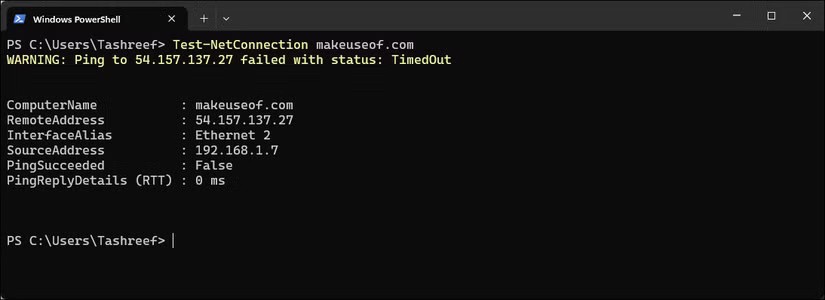
إذا كنت تستخدم أدوات منفصلة لـ ping و telnet و traceroute ، فإن أمر Test-NetConnection سيتولى المهام الثلاث. هذه أداة لاستكشاف أخطاء الشبكة وإصلاحها، وتختبر ما إذا كانت المشكلة في الشبكة أم الخادم أم في مكان آخر.
للتحقق مما إذا كان موقع الويب قابلاً للوصول، قم بتشغيل:
Test-NetConnection WebTech360.comيوفر لك هذا الأمر نتائج ping ومعلومات الاتصال الأساسية.
9. الحصول على العنصر الفرعي
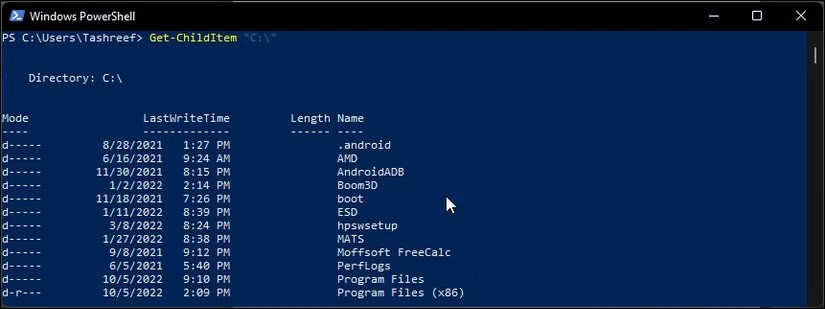
يعرض أمر Get-ChildItem الملفات والمجلدات في أي مجلد. هل ترغب في الاطلاع على محتويات المستندات؟ أدخل هذا الأمر، مع استبدال "اسم المستخدم" باسمك:
Get-ChildItem C:\Users\Username\Documentsيمكنك دمج Get-ChildItem مع أوامر أخرى لإنشاء نصوص برمجية وتشغيل مهام معالجة الدفعات تلقائيًا، وأتمتة الملفات والتحقق منها للتأكد من تطابقها مع معايير محددة.
8. أين-مفعول به
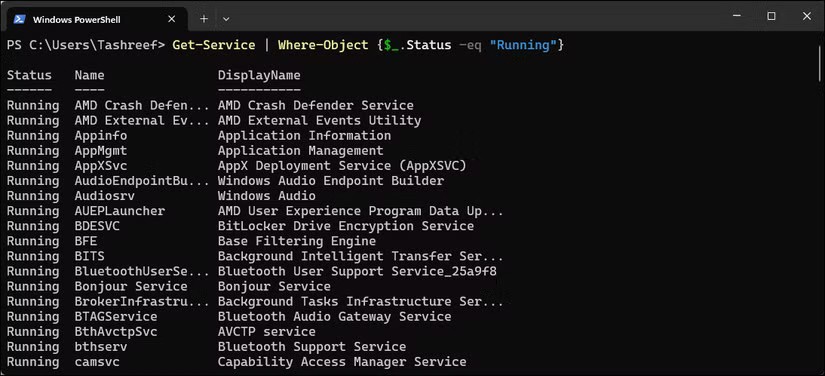
في المثال السابق، ربما لاحظتَ أن المقالة استخدمت أمر Where-Object للبحث عن الملفات الكبيرة، وكنتَ مهتمًا بمعرفة وظيفته. يُرشِّح Where-Object البيانات باختيار كائنات ذات قيم خصائص محددة - على غرار جملة if في البرمجة. داخل الأقواس المعقوفة، يُمثِّل $_ كل عنصر يتم تقييمه وفقًا لمعايير التصفية الخاصة بك.
على سبيل المثال، إذا كنت بحاجة إلى رؤية جميع الخدمات قيد التشغيل، أدخل هذا الأمر:
Get-Service | Where-Object {$_.Status -eq "Running"}7. تحديد الكائن
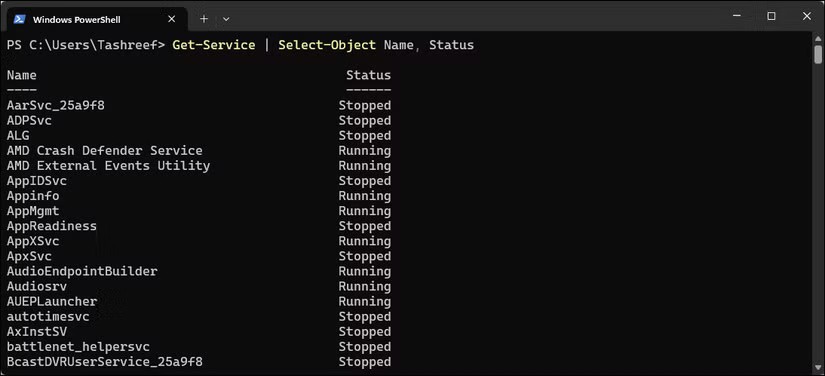
غالبًا ما يتضمن ناتج الأمر معلومات أكثر مما تحتاج. يتيح لك أمر Select-Object تحديد البيانات التي تريدها فقط. يمكنك بعد ذلك تصدير الخصائص المحددة إلى ملف CSV باستخدام أمر Export-Csv. لعرض أسماء الخدمات وحالتها فقط، استخدم:
Get-Service | Select-Object Name, Statusإذا كنت تبحث عن أفضل 5 عمليات تستخدم وحدة المعالجة المركزية ، فإليك ما يلي:
Get-Process | Sort-Object CPU -Descending | Select-Object -First 5 Name, CPU6. احصل على العضو
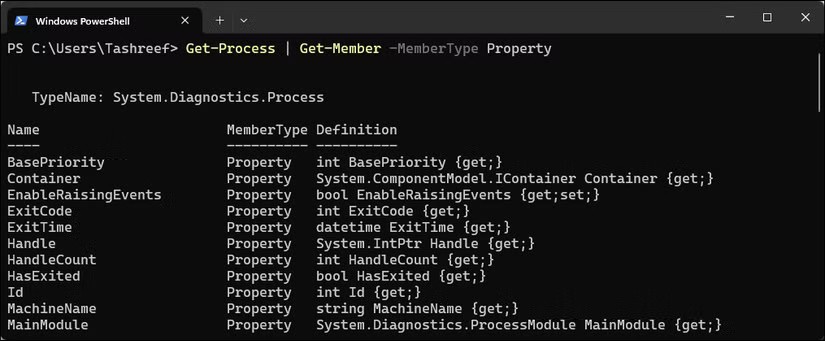
يعمل PowerShell مع الكائنات، ويُظهر لك Get-Member خصائصها وأساليبها. على سبيل المثال، إذا نتج عن الأمر ملف، يُمكن لـ Get-Member عرض حجم الملف وتاريخ إنشائه وتفاصيل أخرى. أدخل الأمر التالي لعرض المعلومات التي يحتويها كائن العملية:
Get-Process | Get-Memberيعرض هذا الأمر خصائص مثل وحدة المعالجة المركزية، والمعرف، ومجموعة العمل، بالإضافة إلى طرق مثل Kill() وRefresh().
5. تعيين الحافظة والحصول عليها
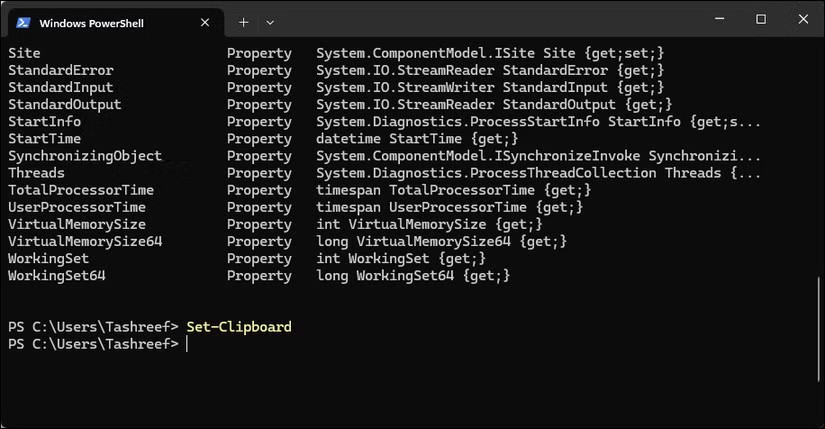
عندما يكون لديك كمية كبيرة من مخرجات PowerShell التي تريد نسخها، يمكنك إما تحديدها يدويًا أو استخدام Set-Clipboard. التحديد اليدوي يعني التمرير لأعلى، وبدء التحديد، والسحب لأسفل بحذر، على أمل عدم ارتكاب أي خطأ أثناء ذلك. يُسهّل Set-Clipboard وGet-Clipboard هذه العملية برمتها بشكل كبير.
لنسخ نتائج الأمر إلى الحافظة، أدخل الأمر التالي:
Get-Process | Select-Object Name, CPU | Set-Clipboardيمكنك الآن لصق النتائج في Microsoft Excel أو أي محرر نصوص.
4. عرض خارج الشبكة

أحيانًا تحتاج إلى فرز النتائج وتصفيتها بشكل تفاعلي. يفتح Out-GridView نافذة منفصلة بجدول قابل للبحث والفرز.
Get-Process | Out-GridViewسيفتح هذا الأمر نافذة جديدة تعرض قائمة بالعمليات الجارية بتنسيق جدول واجهة المستخدم الرسومية. انقر على رؤوس الأعمدة للفرز، أو اكتب في مربع التصفية للبحث.
3. الحصول على العملية
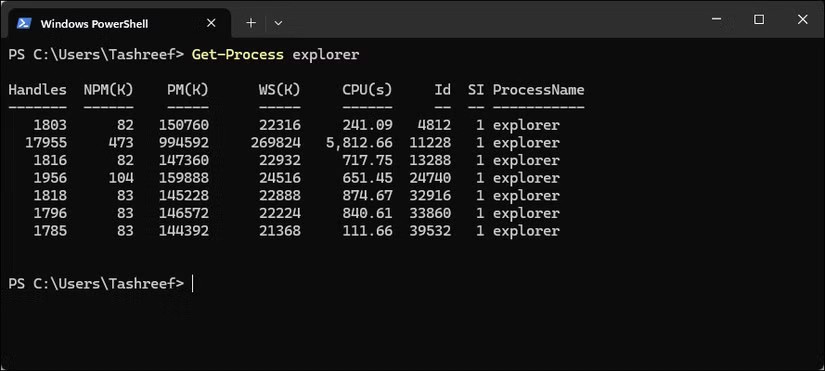
يعرض Get-Process كل برنامج يتم تشغيله على جهاز الكمبيوتر الخاص بك، بما في ذلك استخدام الذاكرة، ووقت وحدة المعالجة المركزية، ومعرف العملية.
لرؤية كافة العمليات الجارية، فقط اكتب:
Get-Process2. الحصول على FileHash
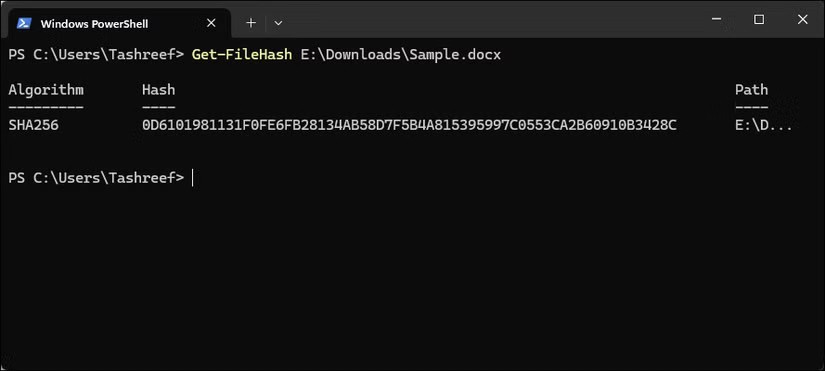
يحسب أمر Get-FileHash قيمة تجزئة محتويات الملف باستخدام خوارزمية التجزئة المحددة. يتيح لك هذا الأمر التحقق من التنزيلات أو التحقق مما إذا كان أحدٌ قد تلاعب بملفاتك.
للحصول على تجزئة SHA256 لملف:
Get-FileHash C:\Downloads\Sample.docx1. معلمة -WhatIf
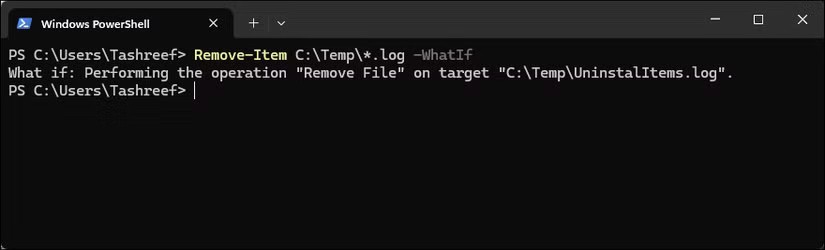
يتيح لك معامل -WhatIf معاينة نتائج الأمر دون تنفيذه. يُعد هذا الخيار مفيدًا بشكل خاص عند تشغيل أوامر Powershell لحذف الملفات أو نقلها أو تعديلها، مثل تنظيف سجلات البناء القديمة أو نشر موارد الويب.
لمعاينة الملفات التي سيتم حذفها، أضف -WhatIf:
Remove-Item C:\Temp\*.log -WhatIfسيعرض PowerShell كل ملف سيقوم بحذفه ولكنه لن يحذف أي ملفات.
تغطي هذه الأوامر الـ12 الأشياء التي تحتاجها كل يوم - العثور على الملفات، والتحقق مما يؤدي إلى إبطاء جهاز الكمبيوتر الخاص بك، وتنظيم مجلدات المشروع.
ابدأ باستخدام Get-Help عند حدوث مشكلة، واستخدم Where-Object لتصفية التفاصيل غير المرغوب فيها، وأضف دائمًا -WhatIf قبل أي إجراء قد يؤدي إلى حذف ملف أو تعديله. بعد إتقان هذه الأساسيات، يمكنك أتمتة هذه المهام باستخدام PowerShell بدلاً من كتابتها يدويًا في كل مرة.
انظر أيضا:
ما هو VPN، وما هي مزاياه وعيوبه؟ لنناقش مع WebTech360 تعريف VPN، وكيفية تطبيق هذا النموذج والنظام في العمل.
لا يقتصر أمان Windows على الحماية من الفيروسات البسيطة فحسب، بل يحمي أيضًا من التصيد الاحتيالي، ويحظر برامج الفدية، ويمنع تشغيل التطبيقات الضارة. مع ذلك، يصعب اكتشاف هذه الميزات، فهي مخفية خلف طبقات من القوائم.
بمجرد أن تتعلمه وتجربه بنفسك، ستجد أن التشفير سهل الاستخدام بشكل لا يصدق وعملي بشكل لا يصدق للحياة اليومية.
في المقالة التالية، سنقدم العمليات الأساسية لاستعادة البيانات المحذوفة في نظام التشغيل Windows 7 باستخدام أداة الدعم Recuva Portable. مع Recuva Portable، يمكنك تخزينها على أي وحدة تخزين USB مناسبة، واستخدامها وقتما تشاء. تتميز الأداة بصغر حجمها وبساطتها وسهولة استخدامها، مع بعض الميزات التالية:
يقوم برنامج CCleaner بالبحث عن الملفات المكررة في بضع دقائق فقط، ثم يسمح لك بتحديد الملفات الآمنة للحذف.
سيساعدك نقل مجلد التنزيل من محرك الأقراص C إلى محرك أقراص آخر على نظام التشغيل Windows 11 على تقليل سعة محرك الأقراص C وسيساعد جهاز الكمبيوتر الخاص بك على العمل بسلاسة أكبر.
هذه طريقة لتقوية نظامك وضبطه بحيث تحدث التحديثات وفقًا لجدولك الخاص، وليس وفقًا لجدول Microsoft.
يوفر مستكشف ملفات Windows خيارات متعددة لتغيير طريقة عرض الملفات. ما قد لا تعرفه هو أن أحد الخيارات المهمة مُعطّل افتراضيًا، مع أنه ضروري لأمان نظامك.
باستخدام الأدوات المناسبة، يمكنك فحص نظامك وإزالة برامج التجسس والبرامج الإعلانية والبرامج الضارة الأخرى التي قد تكون مختبئة في نظامك.
فيما يلي قائمة بالبرامج الموصى بها عند تثبيت جهاز كمبيوتر جديد، حتى تتمكن من اختيار التطبيقات الأكثر ضرورة والأفضل على جهاز الكمبيوتر الخاص بك!
قد يكون من المفيد جدًا حفظ نظام تشغيل كامل على ذاكرة فلاش، خاصةً إذا لم يكن لديك جهاز كمبيوتر محمول. ولكن لا تظن أن هذه الميزة تقتصر على توزيعات لينكس - فقد حان الوقت لتجربة استنساخ نظام ويندوز المُثبّت لديك.
إن إيقاف تشغيل بعض هذه الخدمات قد يوفر لك قدرًا كبيرًا من عمر البطارية دون التأثير على استخدامك اليومي.
Ctrl + Z هو مزيج مفاتيح شائع جدًا في ويندوز. يتيح لك Ctrl + Z التراجع عن إجراءات في جميع أقسام ويندوز.
تُعدّ الروابط المختصرة مفيدةً لإزالة الروابط الطويلة، لكنها تُخفي أيضًا وجهتها الحقيقية. إذا كنت ترغب في تجنّب البرامج الضارة أو التصيّد الاحتيالي، فإنّ النقر العشوائي على هذا الرابط ليس خيارًا حكيمًا.
بعد انتظار طويل، تم إطلاق التحديث الرئيسي الأول لنظام التشغيل Windows 11 رسميًا.
ما هو VPN، وما هي مزاياه وعيوبه؟ لنناقش مع WebTech360 تعريف VPN، وكيفية تطبيق هذا النموذج والنظام في العمل.
لا يقتصر أمان Windows على الحماية من الفيروسات البسيطة فحسب، بل يحمي أيضًا من التصيد الاحتيالي، ويحظر برامج الفدية، ويمنع تشغيل التطبيقات الضارة. مع ذلك، يصعب اكتشاف هذه الميزات، فهي مخفية خلف طبقات من القوائم.
بمجرد أن تتعلمه وتجربه بنفسك، ستجد أن التشفير سهل الاستخدام بشكل لا يصدق وعملي بشكل لا يصدق للحياة اليومية.
في المقالة التالية، سنقدم العمليات الأساسية لاستعادة البيانات المحذوفة في نظام التشغيل Windows 7 باستخدام أداة الدعم Recuva Portable. مع Recuva Portable، يمكنك تخزينها على أي وحدة تخزين USB مناسبة، واستخدامها وقتما تشاء. تتميز الأداة بصغر حجمها وبساطتها وسهولة استخدامها، مع بعض الميزات التالية:
يقوم برنامج CCleaner بالبحث عن الملفات المكررة في بضع دقائق فقط، ثم يسمح لك بتحديد الملفات الآمنة للحذف.
سيساعدك نقل مجلد التنزيل من محرك الأقراص C إلى محرك أقراص آخر على نظام التشغيل Windows 11 على تقليل سعة محرك الأقراص C وسيساعد جهاز الكمبيوتر الخاص بك على العمل بسلاسة أكبر.
هذه طريقة لتقوية نظامك وضبطه بحيث تحدث التحديثات وفقًا لجدولك الخاص، وليس وفقًا لجدول Microsoft.
يوفر مستكشف ملفات Windows خيارات متعددة لتغيير طريقة عرض الملفات. ما قد لا تعرفه هو أن أحد الخيارات المهمة مُعطّل افتراضيًا، مع أنه ضروري لأمان نظامك.
باستخدام الأدوات المناسبة، يمكنك فحص نظامك وإزالة برامج التجسس والبرامج الإعلانية والبرامج الضارة الأخرى التي قد تكون مختبئة في نظامك.
فيما يلي قائمة بالبرامج الموصى بها عند تثبيت جهاز كمبيوتر جديد، حتى تتمكن من اختيار التطبيقات الأكثر ضرورة والأفضل على جهاز الكمبيوتر الخاص بك!
قد يكون من المفيد جدًا حفظ نظام تشغيل كامل على ذاكرة فلاش، خاصةً إذا لم يكن لديك جهاز كمبيوتر محمول. ولكن لا تظن أن هذه الميزة تقتصر على توزيعات لينكس - فقد حان الوقت لتجربة استنساخ نظام ويندوز المُثبّت لديك.
إن إيقاف تشغيل بعض هذه الخدمات قد يوفر لك قدرًا كبيرًا من عمر البطارية دون التأثير على استخدامك اليومي.
Ctrl + Z هو مزيج مفاتيح شائع جدًا في ويندوز. يتيح لك Ctrl + Z التراجع عن إجراءات في جميع أقسام ويندوز.
تُعدّ الروابط المختصرة مفيدةً لإزالة الروابط الطويلة، لكنها تُخفي أيضًا وجهتها الحقيقية. إذا كنت ترغب في تجنّب البرامج الضارة أو التصيّد الاحتيالي، فإنّ النقر العشوائي على هذا الرابط ليس خيارًا حكيمًا.
بعد انتظار طويل، تم إطلاق التحديث الرئيسي الأول لنظام التشغيل Windows 11 رسميًا.













